Hoe Facebook te stoppen om uw naam voor te stellen in foto's van andere mensen

Facebook heeft een functie die foto's analyseert die door uw vrienden zijn geüpload met behulp van de gezichtsherkenningstechnologie. Als uw gezicht wordt herkend in een foto, wordt uw naam voorgesteld aan de vriend die deze heeft geüpload, zodat een vriend u gemakkelijker in de foto kan taggen.
Als u zich zorgen maakt over privacy op Facebook en online in het algemeen, kunt u voorkomen dat uw naam wordt gesuggereerd wanneer Facebook u herkent in een foto van een van uw vriendenposten.
OPMERKING: de instelling die wij u laten zien hoe u hier kunt veranderen, voorkomt alleen dat uw naam wordt voorgesteld als uw vrienden foto's plaatsen waarin u bent opgenomen. Ze kunnen je nog steeds in foto's labelen, ze worden hier gewoon niet om gevraagd.
Om de instelling te veranderen die het voor je vrienden moeilijker maakt om je in foto's te taggen, log je in op je Facebook-account en klik op de pijl naar beneden aan de rechterkant van de blauwe balk boven aan uw startpagina. Selecteer "Instellingen" in het vervolgkeuzemenu.
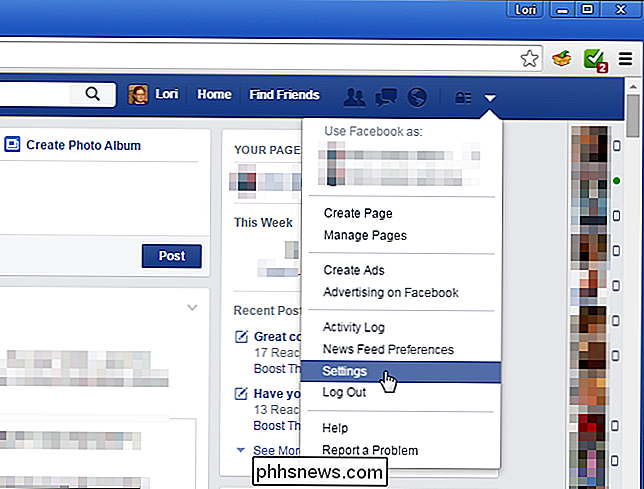
Klik op "Tijdlijn en labelen" in de lijst aan de linkerkant.
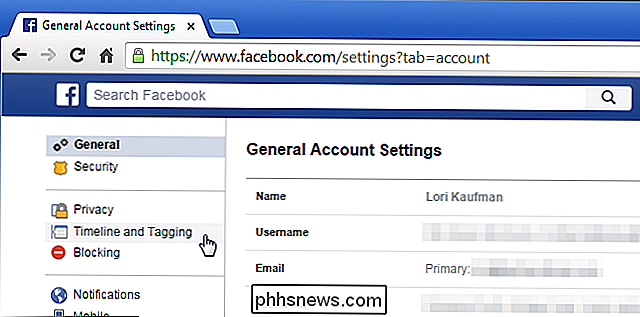
Klik in het gedeelte "Hoe kan ik tags beheren voor mensen die tags toevoegen en taggen" op Bewerken. "Link naar rechts" Wie tag-suggesties ziet wanneer foto's eruitzien zoals u bent geüpload. "
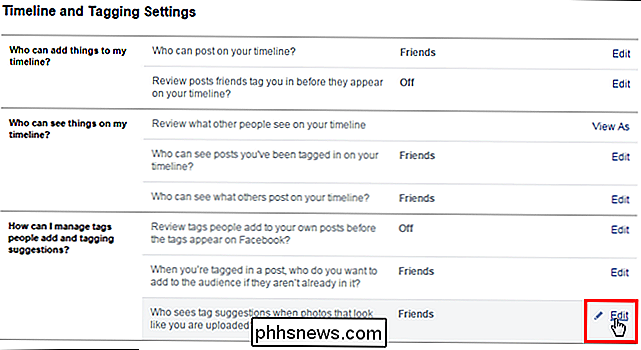
De geselecteerde sectie wordt uitgevouwen. Selecteer "Niemand" in de vervolgkeuzelijst.
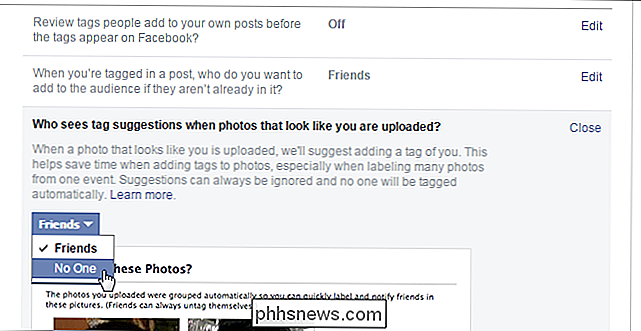
Klik op "Sluiten" om de details voor deze instelling te verbergen.
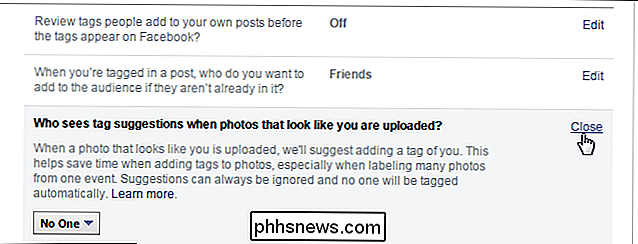
De instelling wordt gewijzigd en opgeslagen als "niemand" met suggesties wanneer foto's eruitzien zoals u geüpload.
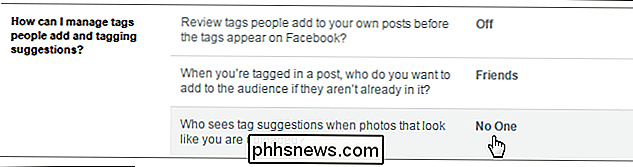
Houd er rekening mee dat het wijzigen van deze instelling niet voorkomt dat mensen foto's van u op Facebook plaatsen en u erin labelen. Hiermee wordt de suggestie verwijderd die wordt weergegeven wanneer uw gezicht wordt herkend in een foto.

Tekst verticaal centreren op de pagina in Microsoft Word
Wilt u een voorblad maken voor een rapport dat u schrijft? U kunt een eenvoudige, maar professionele omslagpagina maken door de tekst zowel horizontaal als verticaal te centreren. Horizontaal centreren van tekst op een pagina is eenvoudig, maar verticaal? Dat is ook eenvoudig en we laten u zien hoe. Voordat u de tekst op uw titelpagina centreert, moet u de omslagpagina van de rest van uw rapport scheiden, zodat alleen de tekst op de omslagpagina verticaal gecentreerd wordt.

De beste games die je met één hand kunt spelen op je iPhone
We leven in een drukke wereld, waarbij de luxe om beide handen te gebruiken om de laatste baas te verslaan, niet altijd meteen is beschikbaar. Vandaag presenteren we een aantal geweldige games die je kunt spelen terwijl je een baby vasthoudt of gewoon in de metro probeert te staan zonder om te vallen.



